NUSTATYTI: Nauji „Xbox“ belaidžiai valdikliai neveikia „Windows 10“
Trikčių šalinimo Vadovas / / August 04, 2021
Skelbimai
Pradedant, kai kuriems „Xbox Series X | S“ vartotojams kyla problemų dėl naujų „Xbox“ belaidžių valdiklių, kurie kažkaip neveikia „Windows 10“. Na, yra keletas žinomų problemų, apie kurias jau pranešė daugybė „Xbox“ serija X arba S serija vartotojų ir tai yra vienas iš jų. Nelaimingi pulto vartotojai taip pat nesusiduria su mygtuko įvedimu žaidimuose su naujais „Xbox“ belaidžiais valdikliais, kai „Bluetooth“ ryšiu yra prisijungę prie „Windows 10“ sistemos. Čia mes pasidalijome galimais šios problemos sprendimo būdais. Pažiūrėkime.
Verta paminėti, kad ši konkreti problema nėra „Xbox One“ valdiklio vartotojams. „Microsoft“ žino šią problemą ir galime tikėtis, kad „Microsoft“ netrukus pateiks pataisymą. Tačiau jei esate kompiuterio žaidėjas su „Xbox Series X | S“ valdikliu, nelaukdami toliau, turėtumėte patikrinti toliau nurodytus trikčių šalinimo veiksmus.
Turinys
-
1 NUSTATYTI: Nauji „Xbox“ belaidžiai valdikliai neveikia „Windows 10“
- 1.1 1. Atnaujinkite „Windows OS Build“
- 1.2 2. Patikrinkite atnaujinimo istoriją
- 1.3 3. Atnaujinkite valdiklį naudodami „Xbox“ priedų programą
- 1.4 4. Naudokitės „Steam Beta Client“
NUSTATYTI: Nauji „Xbox“ belaidžiai valdikliai neveikia „Windows 10“
Kartais pasenusi „Windows OS“ versija, pasenusi valdiklio programinė aparatinė įranga gali sukelti daug problemų dėl žaidimo ar ryšio ar valdiklių ir pan.
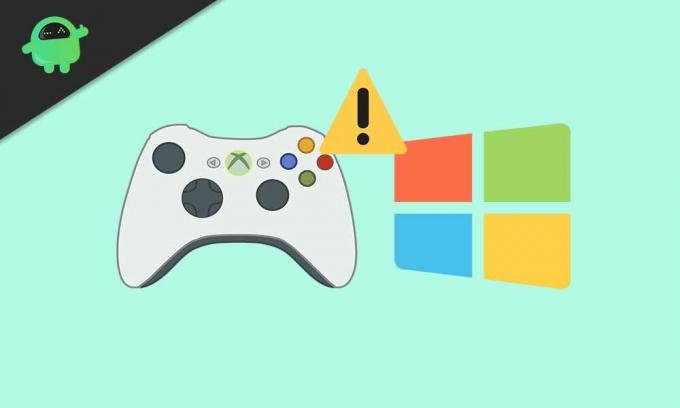
Skelbimai
1. Atnaujinkite „Windows OS Build“
Būtinai patikrinkite, ar „Windows“ sistema veikia naujausia versija, ar ne. Tai galite rasti arba patikrinti per „Windows“ nustatymus.
- Paspauskite Laimėk raktą klaviatūroje, kad atidarytumėte Pradžios meniu.
- Dabar spustelėkite Nustatymai > Pasirinkite Atnaujinimas ir sauga.
- Pagal Windows "naujinimo skyriuje spustelėkite Tikrinti, ar yra atnaujinimų.
- Jei yra atnaujinimo, tiesiog Atsisiųskite ir įdiekite tai.
- Palaukite, kol procesas bus baigtas, tada perkraukite savo kompiuterį.
Tačiau, jei nėra pagrindinio naujinimo, pabandykite patikrinti „Peržiūrėti pasirenkamus naujinius“. Kai būsite įdiegę naujausią „Windows“ versiją, turėtumėte patikrinti, ar valdiklio programinė įranga yra atnaujinta, ar ne. Galite patikrinti papildomus naujinimus iš „Xbox“ priedų programa kompiuteryje.
2. Patikrinkite atnaujinimo istoriją
Jei norite patikrinti „Windows“ versijos naujinimo istoriją, atlikite šiuos veiksmus:
- Spustelėkite Pradėti meniu> Spustelėkite Nustatymai.
- Pasirinkite Atnaujinimas ir sauga > Spustelėkite Windows "naujinimo.
- Spustelėkite Peržiūrėti atnaujinimų istoriją. Jei jūsų OS versijos KB numeris yra didesnis nei nurodyta toliau, tada jau tinkamai atnaujinote.
- Norėdami patikrinti įdiegtą OS versiją, eikite į Nustatymai > Sistema > About.
Palaikomi „Windows“ versijos numeriai:
-
2004 m .: „10C Win 10 2004“ (20H1)
- Versija: 2004-OS versijos 19041.610 ir 20H2-OS versijos 19042.610 versijos
-
Reikalinga:KB 4580364
-
1909 m.: „10C Win 1090“ (19H2)
- Versija: 1903-OS versija 18362.1171 ir 1909-OS versija 18363.1171
-
Reikalinga:KB 4580386
-
1903 m.: „10C Win 10 1903“ (19H1)
- Versija: 1903-OS versija 18362.1171 ir 1909-OS versija 18363.1171
- Reikalinga: KB 4580386
-
20H2: 10C Laimėk 10 20H2 (20H2)
- Versija: 2004-OS versijos 19041.610 ir 20H2-OS versijos 19042.610 versijos
- Reikalinga: KB 4580364
3. Atnaujinkite valdiklį naudodami „Xbox“ priedų programą
Neatnaujinus „Xbox Series X | S“ valdiklio, bus nevertinga atnaujinti tik „Windows OS“ versijos. Taigi, norint, kad ryšys būtų sklandus ir be klaidų, juos reikia atnaujinti į naujausią versiją.
Skelbimai
- Pirmiausia turėsite atsisiųsti ir įdiegti „Xbox“ priedų programa kompiuteryje per „Microsoft Store“.
- Tada prijunkite naują „Xbox“ valdiklį prie kompiuterio. Jei jau prijungtas, iš naujo prijunkite, kad sistema aptiktų. Dėl tolesnių klausimų galite patikrinti ši gija.
- Dabar atnaujinkite valdiklį naudodami „Xbox“ priedų programą, kurią galima pažymėti „Atnaujinimas kompiuteryje“. Tačiau jei tai nepadėjo, išbandykite USB arba belaidžio ryšio metodą, kad atnaujintumėte valdiklį atlikdami toliau nurodytus veiksmus:
# Atnaujinkite per USB
- Jei turite stereofoninių laisvų rankų įrangos adapterį, įkiškite jį į „Xbox Series X | S“ valdiklio apačią.
- Jei jau naudojate stereofoninių laisvų rankų įrangos adapterį, prijunkite laisvų rankų įrangą (ją reikia įjungti, kad įjungtumėte adapterį).
-
Prijunkite USB laidą prie „Xbox Series X | S“ USB prievado.
- „Xbox“ serija X vartotojai gali naudotis prievadu, esančiu priekyje, tiesiai po Pora mygtuką.
- „Xbox“ serija S vartotojai gali naudotis prievadu, esančiu priekinėje kairėje pusėje šalia Pora mygtuką.
- Dabar prijunkite kitą USB kabelio galą prie valdiklio viršaus.
- Atnaujinimo diegimo instrukcijos turėtų pasirodyti automatiškai. Vadovaukitės ekrane pateikiamomis instrukcijomis ir neatjunkite USB kabelio, kai vyksta atnaujinimas.
- Palaukite, kol procesas bus baigtas.
Tačiau jei naujinimo diegimo instrukcijos nerodomos automatiškai, išbandykite rankinį procesą. Patikrinkite toliau nurodytus veiksmus:
- Paspauskite „Xbox“ mygtuką, kad atidarytumėte vadovą.
- Pasirinkite Profilis ir sistema > Pasirinkite Nustatymai.
- Pasirinkite Prietaisai ir jungtys > Priedai.
- Tada pasirinkite valdiklį, kurį norite atnaujinti.
- Turėsite pasirinkti “…” nuo „Xbox“ belaidis valdiklis ekraną, kad patikrintumėte savo valdiklio programinės aparatinės įrangos versiją. Jei „Atnaujinti“ rodoma parinktis, pasirinkite Programinės aparatinės įrangos versija.
- Atlikite visus veiksmus, kad jį atnaujintumėte.
# Atnaujinkite belaidžiu būdu
Jei jūsų „Xbox Series X | S“ valdiklio apačioje yra 3,5 mm garso prievadas, galite pabandyti atnaujinti valdiklį belaidžiu būdu.
- Jei turite stereofoninių ausinių adapterį, prijunkite jį prie valdiklio apačios, kad gautumėte naujinių.
- Jei naudojate stereofoninių laisvų rankų įrangos adapterį, prijunkite laisvų rankų įrangą (ją reikia įjungti, kad įjungtumėte adapterį).
- Paspauskite „Xbox“ mygtuką, kad atidarytumėte vadovą.
- Pasirinkite Profilis ir sistema > Nustatymai.
- Pasirinkite Prietaisai ir jungtys > Priedai > Pasirinkite valdiklį, kurį norite atnaujinti.
- Pasirinkite „…“, Norėdami patikrinti savo valdiklio programinės aparatinės įrangos versiją „Xbox“ belaidis valdiklis ekranas.
- Jei „Atnaujinti“ yra pasirinktis, pasirinkite Programinės aparatinės įrangos versija.
- Galiausiai atlikite ekrane nurodytus veiksmus ir būsite gerai.
4. Naudokitės „Steam Beta Client“
Jei tokiu atveju kyla problemų dėl „Steam“ kliento, kai žaidžiate įvairius žaidimus savo kompiuteryje naudodami „Xbox Series X | S“ valdiklį, turėtumėte pabandyti „Steam Beta“ klientas kompiuteryje. Baigę diegimą ar atnaujinimą, tiesiog paleiskite kompiuterį iš naujo ir pabandykite paleisti „Steam“ žaidimus naudodami naują „Xbox“ valdiklį.
Viskas, vaikinai. Manome, kad šis vadovas jums buvo naudingas. Dėl tolesnių klausimų nedvejodami teiraukitės toliau pateiktame komentare.
Skelbimai
Subodhui patinka rašyti turinį, nesvarbu, ar jis susijęs su technologijomis, ar kitokį. Metus rašęs technikos tinklaraštyje, jis tampa tuo aistringas. Jis mėgsta žaisti žaidimus ir klausytis muzikos. Be tinklaraščių rašymo, jis yra priklausomas nuo žaidimų kompiuterio versijų ir nutekėjimo išmaniesiems telefonams.



